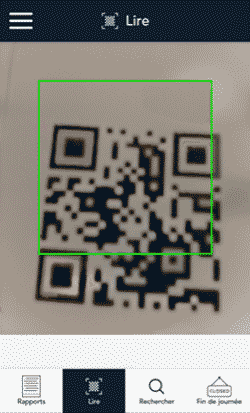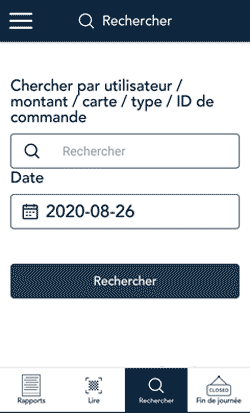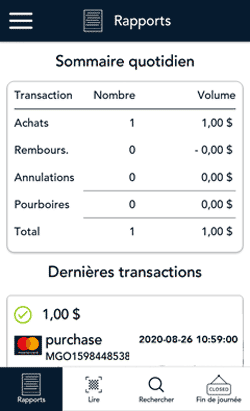
Pour consulter
l’écran Rapports, appuyez sur l’icône ![]() du menu principal,
puis sur Rapports. Voici
les renseignements qui s’affichent à l’écran :
du menu principal,
puis sur Rapports. Voici
les renseignements qui s’affichent à l’écran :
§ Sommaire quotidien : Il s’agit d’un sommaire de toutes les transactions traitées sur tous vos terminaux Moneris Go depuis l’heure de réinitialisation des rapports. Ce sommaire montre le nombre de transactions de chaque type (achat, remboursement et annulation) ainsi que leur volume en dollars et la somme totale. Si vous appuyez sur Sommaire quotidien, l’application affiche le rapport Fin de journée (voir ci-dessous).
§ Dernières transactions : Il s’agit d’une liste de toutes les transactions effectuées sur tous vos terminaux Moneris Go, y compris les transactions des lots fermés. Vous pouvez faire défiler l’écran pour voir plus de transactions. Appuyez sur une transaction pour consulter ses renseignements complets. À l’écran de renseignements sur la transaction, vous pouvez effectuer un remboursement ou une annulation, ou réimprimer le reçu.
§ Lire ou Rechercher : Utilisez l’une ou l’autre de ces fonctions pour trouver une transaction. Appuyez sur Lire afin d’utiliser la caméra arrière du terminal pour lire le code QR d’un reçu. Appuyez sur Rechercher afin d’entrer des critères de recherche précis. Pour connaître la façon d’utiliser les fonctions Lire ou Rechercher, consultez la section Façons de trouver une transaction.
§ Fin de journée : Appuyez sur Fin de journée pour consulter le rapport de fin de journée qui montre les totaux des transactions depuis l’heure de réinitialisation des rapports, en plus des totaux des transactions pour chaque type de carte (Visa, Mastercard, Interac et autres). Appuyez sur le champ de l’utilisateur et sélectionnez « Tous les utilisateurs » ou sélectionnez un utilisateur précis afin de voir uniquement les transactions de cet utilisateur. Appuyez sur l’icône Imprimer pour imprimer le rapport. Pour en savoir plus sur le rapport Fin de journée, consultez la section Procédure de fin de journée.